Durante la navigazione in rete, vi sarà sicuramente capitato di vedere una finestra pubblicitaria, ne esistono di molti tipi, ma ce n’è una che proprio pubblicitaria non è, in quanto è completamente bianca e alla sua apertura compare un messaggio che vi esorta ad installare un’estensione.
L’estensione viene proposta tramite apposito tasto dal popup, rifiutando il messaggio continuerà a ripetersi e verranno aperte eventualmente altre finestre o schede.
- Cosa fare in questi casi?
Non fatevi intimorire, anche se purtroppo è vero che questa finestra blocca l’attività che si sta attualmente svolgendo sul browser.
Le soluzioni sono due, la prima consiste nel terminare l’attività di Google Chrome, selezionando la barra delle applicazioni di windows con il tasto destro del mouse e successivamente “Gestione attività”
Quindi “Google Chrome” nella scheda “Processi” ed infine “Termina attività”.
Ma così facendo potremmo perdere il lavoro in corso.
La seconda soluzione è quella di installare l’estensione suggerita dal messaggio, non preoccupatevi una volta fatto potrete chiudere tranquillamente la finestra o le finestre, perché potrete poi rimuovere l’estensione o le estensioni malevole che sono state installate.
Si possono verificare casi in cui l’estensione installata risulta essere non visibile, in questo caso tra un’estensione e l’altra in alto a destra del browser vedrete uno spazio spropositato, in quello spazio ci potrebbe essere proprio un’estensione malevola, quindi selezionate quello spazio col tasto destro del mouse e successivamente “Rimuovi da Chrome…”
Per verificare le estensioni installate inoltre è possibile andare in “Impostazioni” – “Estensioni”
e per rimuovere un’estensione basterà selezionare la relativa icona a destra di quella estensione, per questo potete guardare l’articolo nel Centro Assistenza di Chrome Web Store: Installare e gestire le estensioni
Se non siete ancora sicuri, potete effettuare una scansione con il “Chrome Software Cleaner” per questo potete dare un’occhiata all’articolo di Mattia Nocerino: Pubblicità, popup e motori di ricerca su Google Chrome
Inoltre se doveste avere ulteriori problemi o dubbi, veniteci a trovare nel Forum Di Assistenza Su Google Chrome, saremo felici di aiutarvi nel risolvere il vostro problema


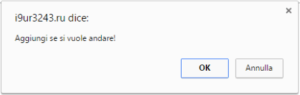
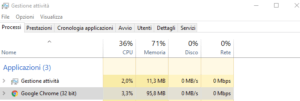
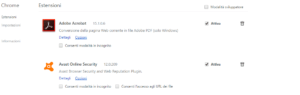
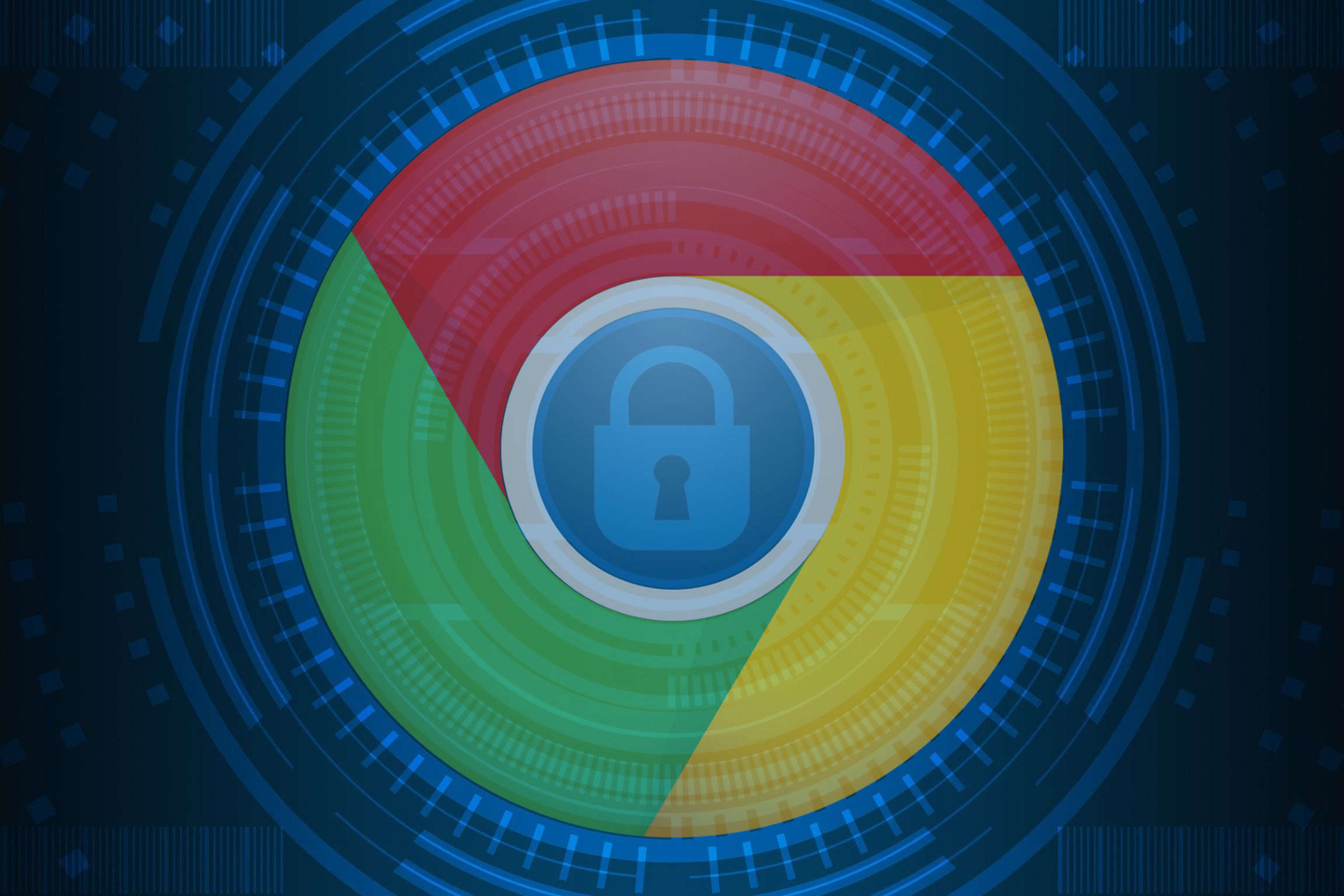
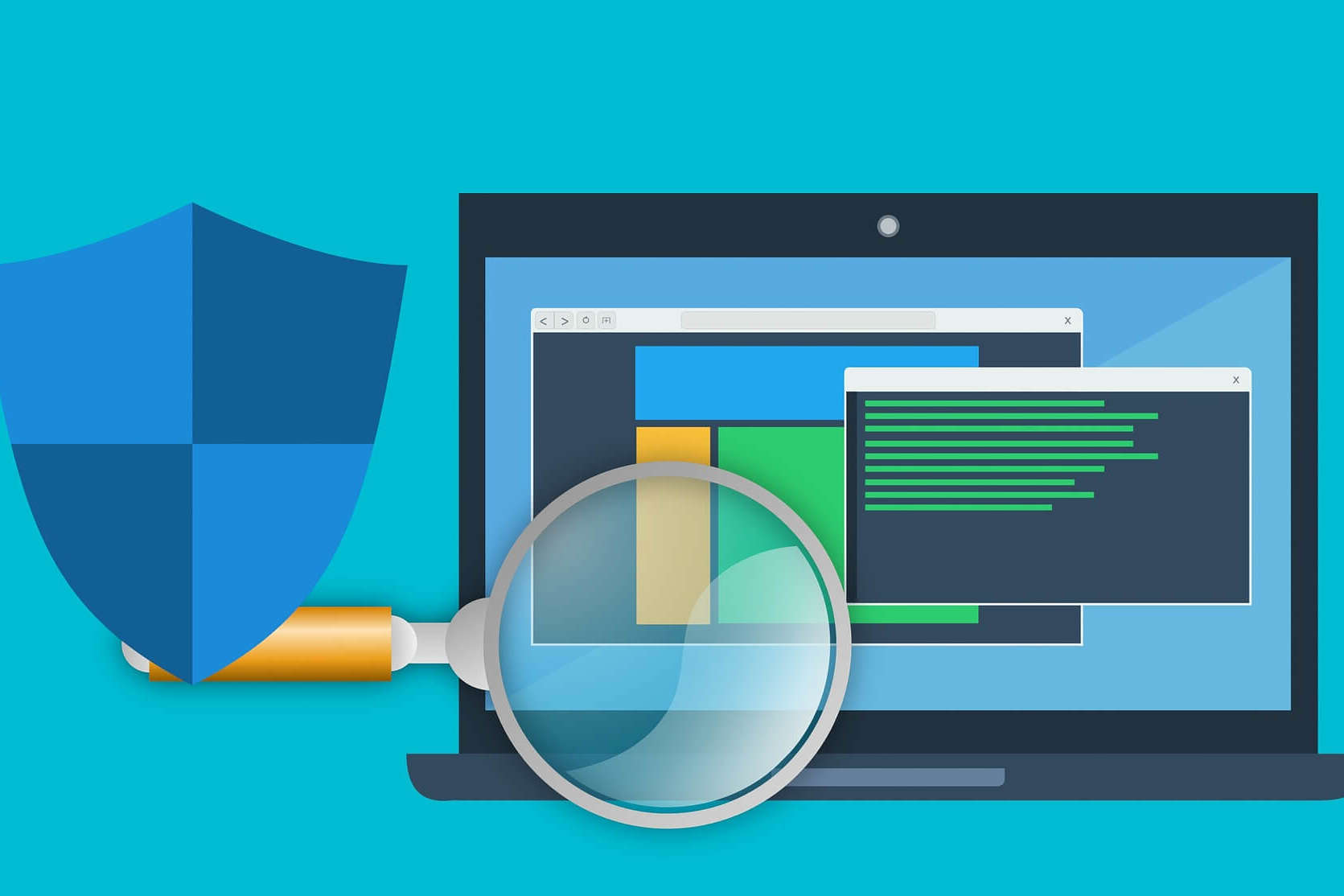
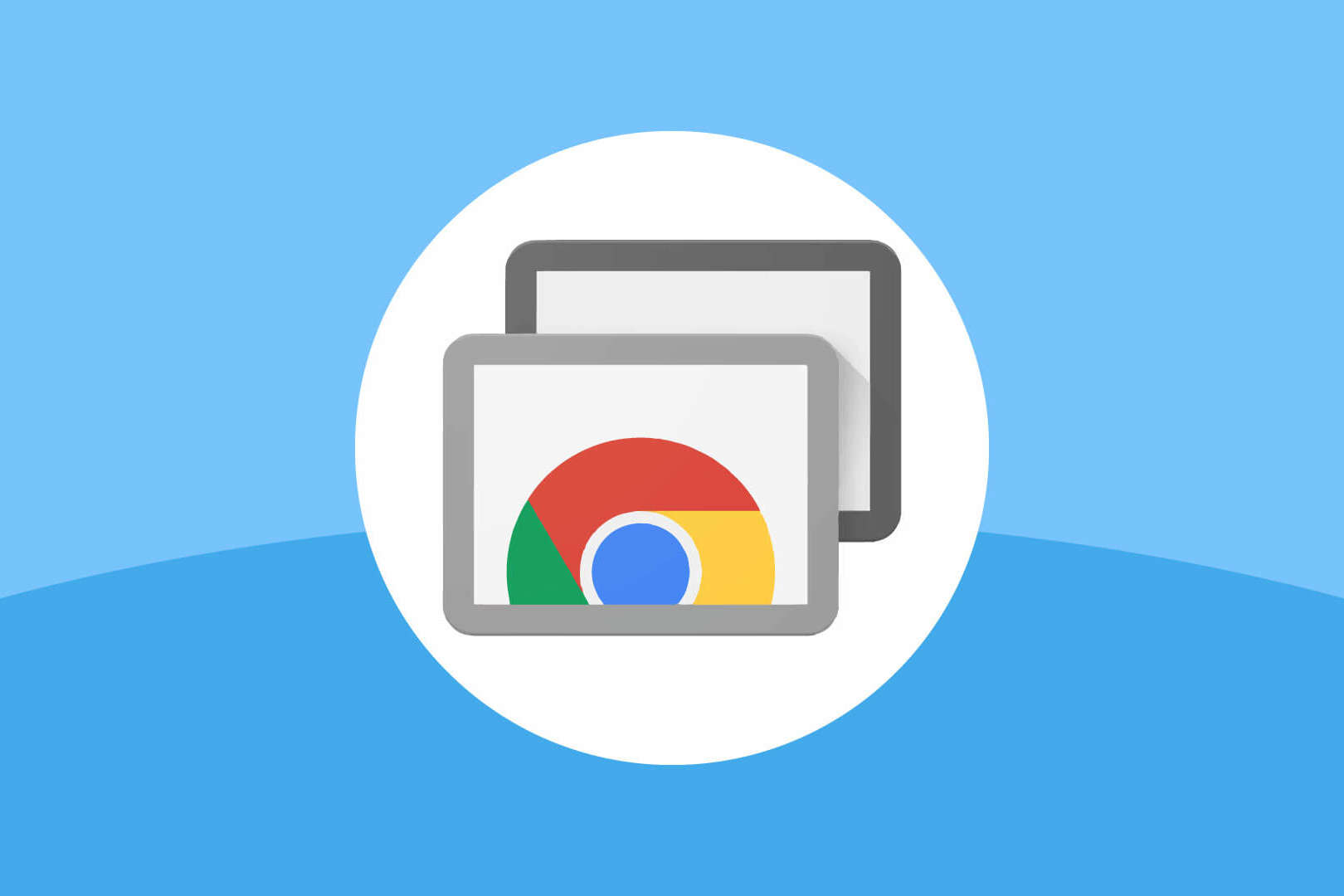
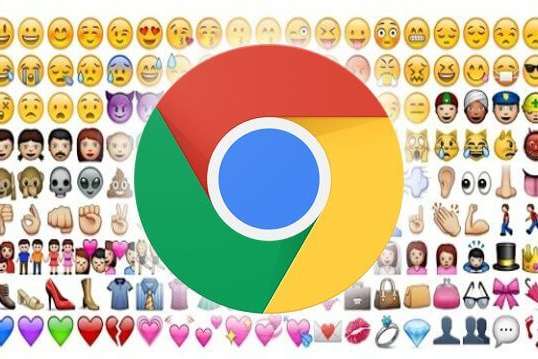
[…] Estensioni malevole, sicurezza a rischio? […]